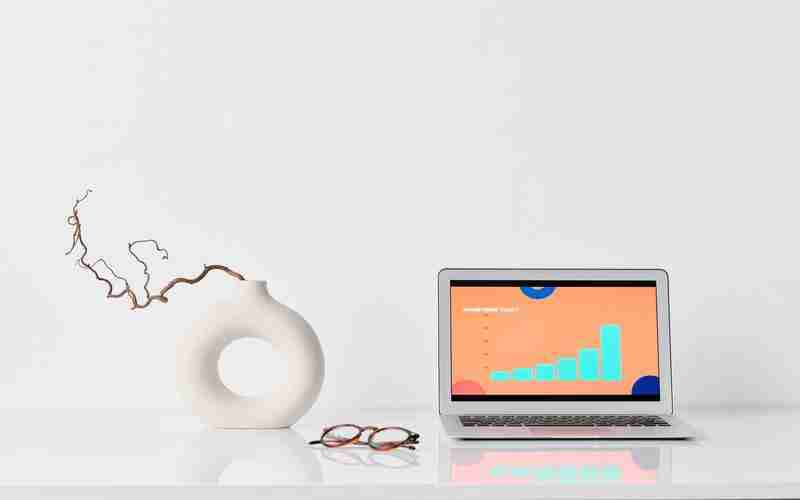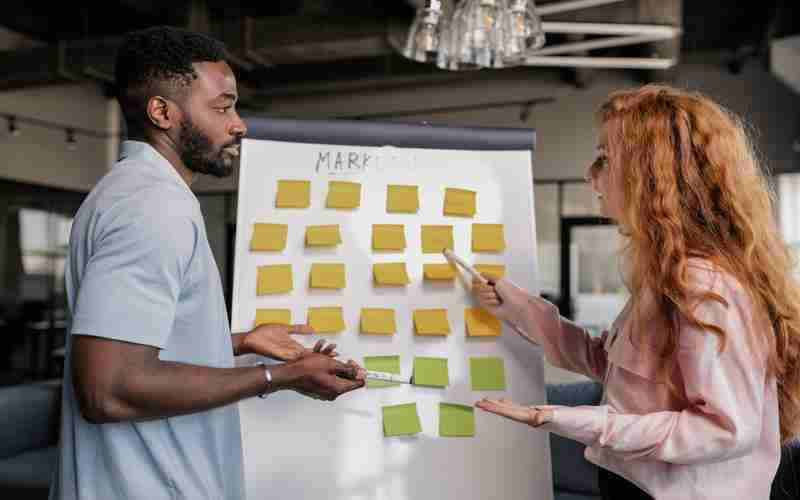在WordPress中,评论功能可以被应用于两种主要的内容类型:文章(Posts)和页面(Pages)。每种内容类型都有其特定的用途,并且可以独立地启用或禁用评论。
WordPress中的评论
当您在页面或帖子上激活评论时,WordPress会在您的内容之后插入几个文本框,用户可以在其中提交评论。一旦评论得到批准,它就会显示在相应的内容下方。评论系统的主要功能是让读者分享他们的观点、提出问题或提供反馈,从而促进社区互动和用户参与。
页面与文章的区别
文章(Posts):
文章通常用于发布动态、时效性强的内容,比如博客文章、新闻报道等。

它们通常是按照时间顺序反向排列的,最新的文章会显示在最前面。
文章支持分类目录和标签来组织内容,这有助于访问者通过主题进行浏览。
适合用来创建订阅源(RSS Feeds),以便订阅者能够接收到更新通知。
默认情况下,WordPress允许对文章进行评论。
页面(Pages):
页面主要用于展示静态、长期有效的信息,如“关于我们”、“联系方式”、“隐私政策”等。
页面没有固定的发布时间,也不会像文章那样按时间排序。
页面不支持分类目录和标签,它们通常是网站结构的一部分,例如导航菜单。
默认情况下,WordPress不允许对页面进行评论,但是可以通过设置或插件来开启这个功能。
在WordPress页面中开启评论功能
要为页面开启评论功能,您可以选择以下方法之一:
1. 使用默认设置:
登录到WordPress后台,然后前往“页面”>“所有页面”,选择需要开启评论的页面并点击编辑。
在页面编辑器右侧找到“讨论”框,勾选“允许评论”选项。如果看不到“讨论”框,请点击右上角的“显示选项”按钮确保“讨论”选项被勾选。
更新页面以保存更改。
2. 通过插件开启评论功能:
您可以安装并激活诸如“Comments on Pages”或者“WP Page Comments”之类的插件,这些插件可以帮助更灵活地管理页面上的评论功能。
插件安装后通常会自动开启页面评论,但有些可能还需要进一步配置。
总结
WordPress中的评论系统是一个强大的工具,能够增加网站的互动性和用户粘性。对于文章来说,评论功能是默认开启的;而对于页面,则需要手动开启。理解页面和文章之间的区别以及如何为页面添加评论功能,可以帮助您更好地管理和设计您的WordPress网站,使其更加吸引人并且易于使用。